注釈作成プリファレンスの設定またはリセット
-
AnnotateツールからNotesツールをクリックします。

図 1. -
ガイドバーの
 をクリックして、Optionsメニューを開きます。
をクリックして、Optionsメニューを開きます。
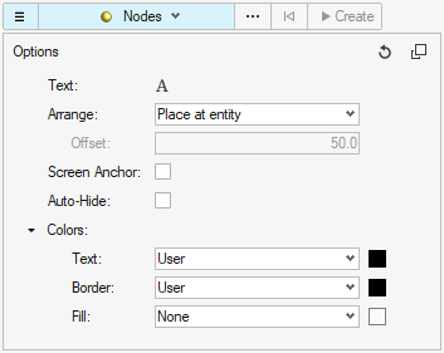
図 2. 注釈プリファレンス -
Refreshアイコン
 をクリックして設定をリセットします。
をクリックして設定をリセットします。
-
注釈のTextの
 をクリックして、すべての注釈に追加する欄を設定します。
をクリックして、すべての注釈に追加する欄を設定します。
-
新しい注釈の配置方法を選択します。
- Place at entity: 新しい注釈が、それが付加されたエンティティの位置に作成されます。これは手動でドラッグすることもできます。
- Place off the model: 新しい注釈が、モデリングウィンドウ内のモデルの外側に、他の注釈と重なり合うことなくできるだけ近い位置になるように自動的に配置されます。
- Explode off model center: 新しい注釈が、モデリングウィンドウ内のモデルの外側に、モデルの中心から2D投影面内のエンティティ位置の方向に自動的に配置されます。
- Explode with offset: 新しい注釈が、この欄の下で指定されたオフセット値に基づいて、モデルの中心から2D投影面内のエンティティ位置の方向に配置されます。
- Screen Anchorオプションを選択して、モデリングウィンドウ内で注釈を固定して、アニメーション、ズーム、パン、回転の際に注釈が動かないようにします。
- Auto-Hideオプションを選択して、付加されるエンティティが非表示の場合でも注釈を非表示にします。
-
注釈のText、Border、Fillのカラーモードを選択することで、新しい注釈のColorsを事前に設定します。
- Userカラーモードを選択すると、注釈のText、Border、またはFillに対して希望の色を設定できます。これは、注釈のTextとBorderのデフォルト設定です。
- Maintain Contrastの注釈テキストカラーモードを選択すると、注釈のテキストカラーが、黒または白を使用して、常に塗りつぶしの色に対して際立つように維持されます。
- Text、Border、またはFillに対してComponentカラーモードを選択すると、それぞれの色が、注釈に付加されたエンティティの親コンポーネント色に設定されます。
- Text、Border、またはFillに対してContourカラーモードを選択すると、それぞれの色が、新しい注釈に付加されたエンティティに割り当てられたコンター色に設定されます。
- Fillに対してNoneカラーモードを選択すると、注釈の塗りつぶし色が透明のままになります。これは、注釈の塗りつぶし色のデフォルト設定です。
-
適切なエンティティを選択して、モデリングウィンドウで注釈を作成します。
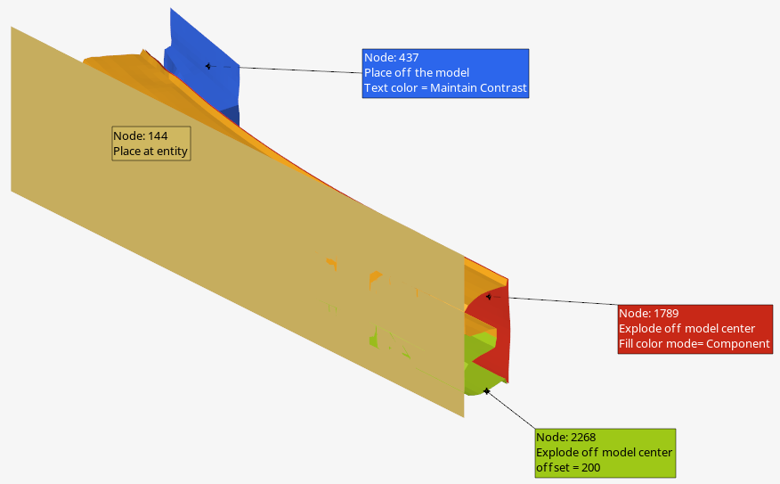
図 3. 注釈の配置とカラープリファレンス